2025년에 알아야 할 최고의 FLAC 메타데이터 편집기 3가지
FLAC은 최고의 무손실 음악 파일 형식이며, 선택한 형식인 경우 원본 오디오를 잃지 않기 때문에 CD에서 오디오를 추출하는 데 이상적인 형식입니다. 무손실 오디오 파일 중 어떤 기기와도 호환이 가능하기 때문에 최고의 선택입니다. 원본 품질을 잃지 않고 30~50%의 압축률을 생성합니다. 이 오디오 형식을 사용하면 메타데이터, 앨범 표지 및 빠른 검색을 한 번에 모두 가질 수 있습니다. FLAC 파일은 다른 형식과 같이 형식이 완벽하지 않기 때문에 잘못된 태그와 같은 인스턴스가 발생할 수 있습니다. 5분도 채 되지 않아 다른 점을 알게 될 것입니다. Mac용 FLAC 메타데이터 편집기 문제를 해결하는 데 사용할 수 있는 Windows.

1부. Mac 및 Windows용 최고의 FLAC 메타데이터 편집기 – FVC Video Converter Ultimate
FVC 비디오 컨버터 궁극 이 메타데이터 편집 문제와 관련하여 가지고 있어야 하는 가장 효과적인 소프트웨어입니다. 이 도구는 전문적이고 이해하기 쉬운 GUI를 제공하여 모든 사용자가 메타데이터를 쉽게 변경하거나 수정하는 순조로운 과정을 가질 수 있도록 도와줍니다. 또한 제목, 작성자 이름, 날짜, 앨범 표지 등과 같은 여러 정보 또는 태그를 FLAC에 추가할 수 있습니다. 메타데이터 편집의 경쟁자는 몇 가지 오디오 및 비디오 형식의 메타데이터를 변경하는 데 중점을 둡니다. 그러나 이 소프트웨어를 사용하면 FLAC, MP3, WMA, WMV 및 기타 1000+ 형식을 쉽게 업로드하고 메타데이터를 1-2-3만큼 빠르게 편집할 수 있습니다.
또한 이 도구는 메타데이터를 변경, 수정 또는 삭제할 수 있을 뿐만 아니라 그것은 또한 모든 비디오 오디오 관련 문제에 대한 솔루션으로 사용할 수 있습니다. 이를 통해 일단 도구를 사용하면 최상의 솔루션을 얻었기 때문에 동일한 문제가 다시 발생하는 것에 대해 걱정할 필요가 없음을 보장할 수 있습니다. Mac 및 Windows에서 최고 수준의 FLAC 메타데이터 편집기를 사용하시겠습니까? 그렇다면 따라하기 쉬운 자습서를 제공하므로 아래 단계를 계속 읽고 작업을 효율적으로 완료하십시오.
1 단계. 데스크탑에서 최고의 소프트웨어를 사용할 수 있습니다. 적절한 OS를 클릭하여 올바른 도구를 다운로드합니다. 다운로드한 파일을 열어 설치 프로세스를 계속하고 지금 시작을 눌러 계속합니다.
무료 다운로드Windows 7 이상안전한 다운로드
무료 다운로드MacOS 10.7 이상안전한 다운로드
2 단계. 딸깍 하는 소리 미디어 메타데이터 편집기 태그 편집기 기능을 열려면 공구 상자 부분.
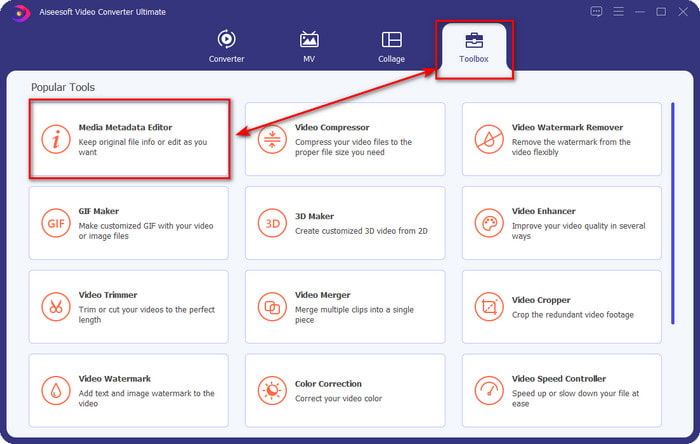
3 단계. 다음을 클릭해야 합니다. + 버튼을 눌러 파일을 추가하고 표시될 폴더에서 파일을 찾은 다음 열다 FLAC 파일을 성공적으로 추가하려면
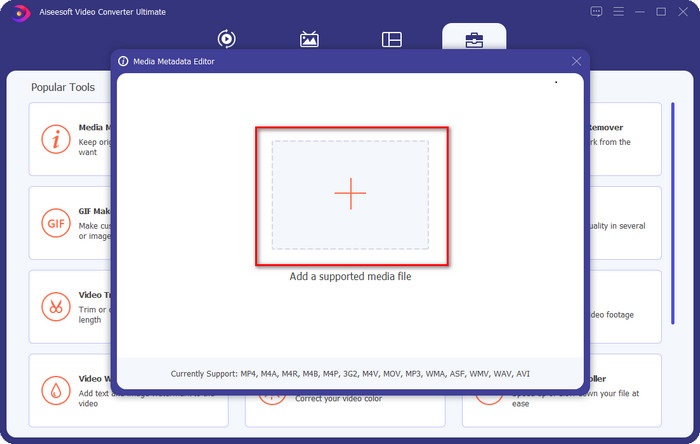
4 단계. 이 패널에서 이제 각 FLAC의 메타데이터를 변경할 수 있습니다. 텍스트 상자. 그런 다음 저장 소프트웨어로 만든 업데이트를 저장합니다. 그렇게 쉽게 FLAC에 태그를 추가하고 궁극의 도구를 사용하여 효율적으로 수정했습니다.
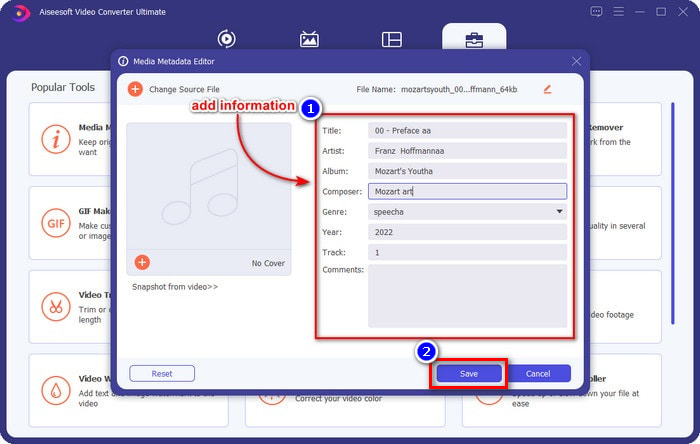
장점
- FLAC, MP4, WMA, WAV, TTA, OGG 및 1000개 이상의 형식에서 메타데이터를 편집하는 데 최고의 선택입니다.
- 도구 상자 섹션에서 사용할 수 있는 여러 편집 기능을 지원합니다.
- 직관적인 그래픽 사용자 인터페이스와 사용하기 쉽습니다.
- Windows 및 Mac 운영 체제에서 다운로드할 수 있습니다.
단점
- 저렴한 비용으로 놀라운 기능을 이용하려면 도구를 구입해야 합니다.
2부. Windows용 기타 2가지 최고의 무료 FLAC 메타데이터 편집기
프리깃3
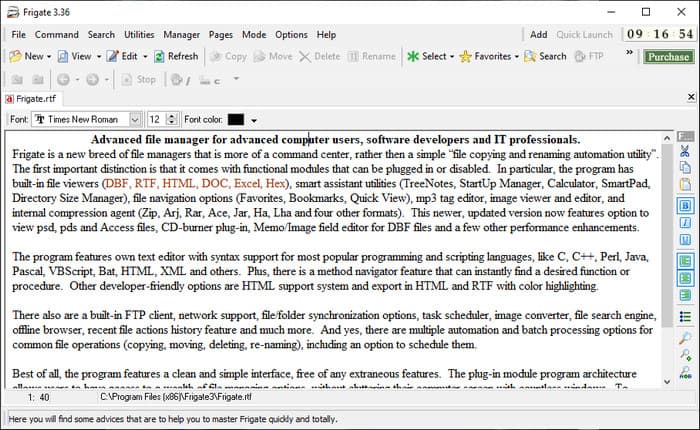
프리깃3 Windows에서 사용하고 싶은 FLAC 메타데이터 편집기입니다. 이 도구를 사용하면 데스크탑에 있는 태그를 쉽게 조정할 수 있습니다. 그러나 도구를 다운로드하기 전에 도구가 제공하는 두 가지 옵션인 표준 및 프로 버전을 확인해야 합니다. 이 도구의 표준 버전에는 사용하는 동안 갖게 될 기본 기능만 포함되어 있습니다. 표준 버전을 다운로드한 경우 파일 크기가 프로 버전보다 작습니다.
그 대신에 프로 버전을 다운로드했다면 이 소프트웨어가 제공하는 모든 기능 중 표준에는 없지만 파일 크기는 표준보다 훨씬 큽니다. 무료 Windows 소프트웨어임에도 불구하고 이 도구가 이해하기 다소 어렵고 GUI가 시장에 나와 있는 다른 소프트웨어처럼 보기에 좋지 않다는 것을 알 수 있습니다. 이것이 문제이기는 하지만 여전히 이 작업을 처리하는 효과적인 도구로 간주됩니다.
장점
- Windows에서 무료로 다운로드할 수 있습니다.
- 도구의 표준 및 프로 버전을 지원합니다.
- 플러그인을 추가할 수 있습니다.
단점
- GUI는 다른 메타데이터 편집기만큼 좋지 않습니다.
- 도구를 실행하기 어려운 경우가 있습니다.
- 도구의 공식 웹 사이트에 액세스하면 네트워크가 안전하지 않습니다.
MusicBrainz PiCard
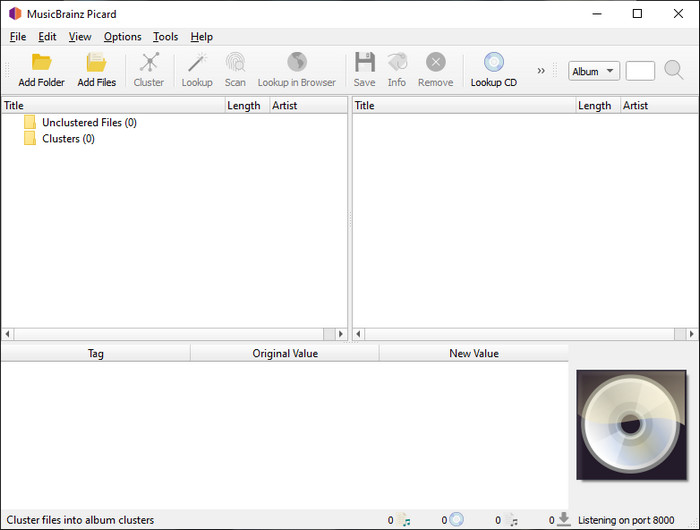
MusicBrainz PiCard 는 데스크톱에서 자유롭게 다운로드하여 메타데이터 추가를 완료할 수 있는 Windows 기반 FLAC 메타데이터 편집기입니다. 오디오 파일에 데이터베이스에 대한 레코드가 있는 경우 이 도구를 사용하여 태그를 검색하거나 업데이트할 수 있습니다. 다른 도구와 달리 이 소프트웨어는 음악에 사용된 연주자 및 악기와 같은 여러 심층 정보를 추가할 수 있습니다. 그러나 자원 봉사자들은 MusicBrainz에 태그를 축적한다는 것을 기억하십시오.
또한 이 소프트웨어는 전용 오디오 태그 편집기입니다. 즉, 손실, 무손실 또는 둘 다에 관계없이 대부분의 오디오 형식만 지원합니다. 종합 음악 태그 백과사전이고 대중이 사용할 수 있게 해주지만, 제공하는 일부 태그는 신뢰할 수 없으므로 수동으로 추가해야 합니다. 그럼에도 불구하고 이 도구는 사용자 친화적이며 Frigate3보다 우수하지만 궁극의 도구만큼 좋지는 않습니다.
장점
- 오디오 태그용 데이터베이스가 내장되어 있습니다.
- 간단한 사용자 인터페이스.
- 사용법을 배우는 것은 쉽습니다.
단점
- 데이터베이스에 수집된 메타데이터가 신뢰할 수 없는 경우가 있습니다.
- 오디오 파일로만 제한됩니다.
3부. FLAC 메타데이터 편집기에 대한 FAQ
고품질 FLAC을 녹음할 수 있습니까?
물론 그렇습니다. 이 형식으로 오디오를 녹음할 수 있지만 이제 모든 오디오 레코더가 이 형식을 지원하며 모두가 고품질 오디오 출력을 녹음할 수 있는 것은 아닙니다. 그래서, 당신이 모른다면 고품질 FLAC 무손실 레코더를 녹음하는 방법, 이 항목에 대해 자세히 알아보려면 이 링크를 클릭해야 합니다.
FLAC을 변환하는 가장 좋은 소프트웨어는 무엇입니까?
의심의 여지 없이 FVC 비디오 컨버터는 원본 품질을 잃지 않고 FLAC을 다른 장치와 호환되도록 만드는 데 사용할 수 있는 최고의 FLAC 컨버터입니다. 이 도구를 사용하면 여러 FLAC를 동시에 변환할 수 있지만 변환기 다운로드 이상을 원하는 경우 궁극적인 도구가 필수라는 점을 기억하십시오.
음성 메모는 오디오 출력으로 FLAC을 지원합니까?
음성 메모는 오디오 녹음 형식을 저장하기 위해 FLAC 대신 M4A를 사용합니다. 음성 메모에 대해 더 알고 싶다면 내장 앱에서 수행한 전체 세부 범위를 읽을 수 있습니다. 이것을 클릭하여 iOS 기기에서 최고의 오디오 레코더인지 알아 보려면 주의 깊게 읽으십시오. 링크.
결론
FLAC 는 단순한 오디오 형식이 아니라 장치에 고품질 오디오를 저장하는 데 사용해야 하는 최고의 오디오 형식 중 하나입니다. 따라서 라이브러리에 .flac을 정렬하려는 경우 검토하는 도구의 도움이 작업을 효율적으로 처리하는 데 도움이 될 수 있습니다. Windows 사용자인 경우 2부에서 Windows에 메타데이터를 추가하기 위해 찾은 소프트웨어를 읽는 것이 좋습니다. 그러나 FLAC에 메타데이터를 추가할 수 있는 보다 안정적이고 전문적인 도구를 원한다면 다음을 사용하는 것이 좋습니다. FVC 비디오 컨버터 궁극 대신에. 이와 같은 도구를 사용하면 우리가 제공하는 다른 Windows 도구에서 제공할 수 없는 태그에 대해 전문적인 편집을 수행할 수 있습니다. 따라서 Mac 및 Windows에서 최고의 FLAC 메타데이터 편집기에 대해 더 알고 싶다면 다운로드해야 다른 기능을 찾을 수 있습니다.



 비디오 컨버터 궁극
비디오 컨버터 궁극 스크린 레코더
스크린 레코더



